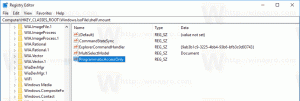Kako izbrisati predmemoriju i kolačiće u Google Chromeu
Chrome je popularni web-preglednik otvorenog koda dostupan za sve glavne platforme. Ako neke web stranice imaju neočekivano ponašanje u ovom pregledniku, možete pokušati izbrisati predmemoriju i kolačiće. Pogledajmo kako se to može učiniti.
Oglas
Google Chrome je najpopularniji web preglednik koji postoji za sve glavne platforme kao što su Windows, Android i Linux. Dolazi sa snažnim mehanizmom za renderiranje koji podržava sve moderne web standarde. U trenutku pisanja ovog teksta, najnovija verzija preglednika je Chrome 63 (pogledajte njegov dnevnik promjena).
Za brisanje predmemorije i kolačića u Google Chromeu, učinite sljedeće.
- Otvorite preglednik Google Chrome.
- Kliknite na gumb izbornika (posljednji gumb s tri točke desno na alatnoj traci).
- Pojavit će se glavni izbornik. Kliknite na Postavke.
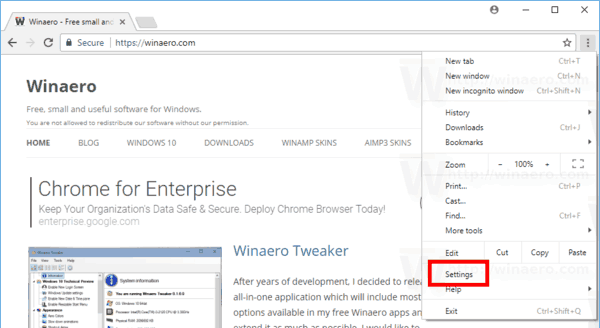
- U Postavke, Klikni na Napredna link u donjem desnom kutu.

- S desne strane pomaknite se prema dolje do Privatnost i sigurnost odjeljak i kliknite na Postavke sadržaja veza.
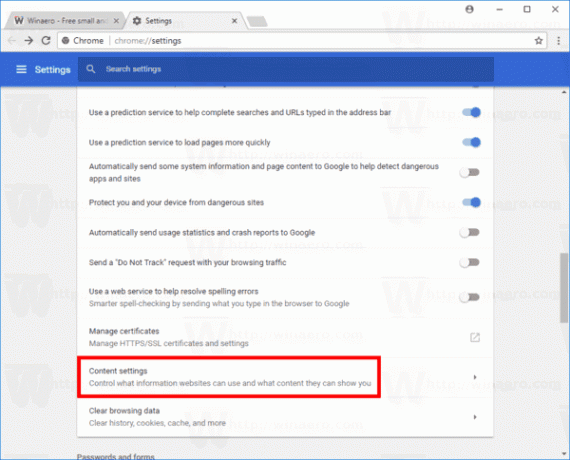
- Na sljedećoj stranici kliknite na Kolačići veza.
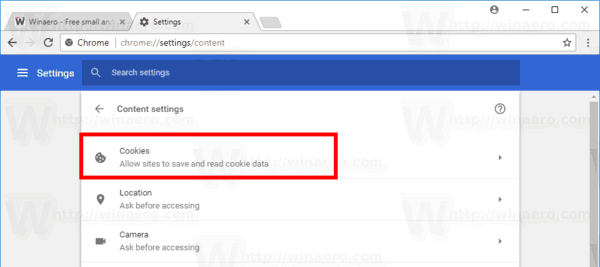
- Sada kliknite na vezu Vidi asve kolačiće i podatke o stranicama.

Ovo će otvoriti Svi kolačići i podaci o stranicama stranica. Sada učinite sljedeće.
Izbrišite sve kolačiće za sve web-lokacije u Chromeu
- Otvori Kolačići i podaci o stranicama stranica.
- Da biste izbrisali sve kolačiće za sve web-lokacije u Chromeu, kliknite na gumb Ukloniti sve.
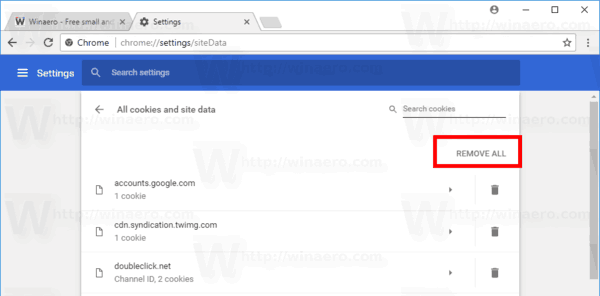
Izbrišite sve kolačiće za određenu web stranicu u Chromeu
- Otvori Kolačići i podaci o stranicama stranica.
- Kliknite na ikonu smeća pored web adrese web-mjesta.

Izbrišite pojedinačne kolačiće za određenu web stranicu u Chromeu
- Otvori Kolačići i podaci o stranicama stranica.
- Kliknite na željeno mjesto na popisu. Pojavit će se kolačići dostupni za stranicu.
- Kliknite na gumb X pored naziva kolačića koji želite ukloniti.

Ti si gotov! Odabrani kolačići bit će uklonjeni iz preglednika. Kliknite na gumb "Gotovo" da biste zatvorili stranicu postavki sadržaja u pregledniku Google Chrome.
Kako očistiti predmemoriju u Google Chromeu
- Otvorite Google Chrome.
- Upišite ili kopirajte i zalijepite sljedeći tekst u adresnu traku:
chrome://settings/clearBrowserData - U Obriši podatke pregledavanja dijalog, odaberite Spremljene slike i datoteke i navedite željeno vremenski raspon.

- Klikni na Obriši podatke dugme.
Ti si gotov!
Savjet: postoji poseban tipkovnički prečac za brzo otvaranje Obriši podatke pregledavanja dijalog. Pritisnite Ctrl + Shift+ Del na tipkovnici kako biste ga izravno otvorili! Također, pogledajte njegovu naprednu karticu, koja prikazuje broj stavki koje se mogu pojedinačno ukloniti.
Sada pokušajte ponovno učitati pokvarenu web stranicu ako ste je imali. Trebalo bi se vratiti u normalu.
To je to.
Povezani članci:
- Kako izbrisati predmemoriju i kolačiće u Operi
- Kako izbrisati predmemoriju i kolačiće u Firefoxu
- Izbrišite predmemoriju i kolačiće u programu Microsoft Edge